샤나인코더 빠른설정 사용법
목차
1. 샤나인코더 빠른설정 찾아가기
2. 샤나인코더 빠른설정 적용하기
1. 샤나인코더 빠른설정 찾아가기
샤나인코더를 제대로 사용하기 위해서 반드시 알아야 하는 것이 '빠른 설정 이용방법'입니다.
'빠른 설정 이용방법'을 알아보기 전에 샤나인코더를 아직 설치하지 않았다면 아래의 바로가기를 통해서 설치를 하시기 바랍니다.
▶ 샤나인코더 최신버전 다운로드 [ShanaEncoder 6.0.1.7]
그리고, 샤나인코더 상단의 기본메뉴 사용방법도 한번 읽어보시면 확실히 도움이 되실 겁니다. 아래의 바로가기를 이용해 보세요.
이제 샤나인코더를 사용하기 위한 준비 작업은 끝난듯하니, 바로 빠른 설정을 이용해서 동영상을 인코딩해보도록 하겠습니다.

인코딩은 동영상을 다른 형태의 동영상으로 변환하거나, 영상의 사이즈를 줄이거나 용량을 줄이는 목적으로 사용하는 것을 말합니다.
위 예시처럼 기존에 있던 동영상을 추가하고, 다른 형태로 인코딩하게 되는데, 이때 어떤 형태로 바꿀 것인지를 빠른 설정으로 결정할 수 있습니다.
그럼 화면 중앙의 빠른 설정을 누르고 들어가 보겠습니다.
2. 샤나인코더 빠른 설정 적용하기
■ 파일형식 설정

샤나인코더 빠른 설정창입니다. 가장 상단에서 결정해야 하는 것이 동영상 파일의 형식입니다. 동영상 파일 형식이 이렇게 다양한지 처음 보게 되신 분도 있을 겁니다.
뭐야 동영상은 모두 같은 줄 알았는데 아니었습니다.
기본으로 지정되어 있는 것이 avi인데, 1992년 마이크로소프트에서 발표한 파일포맷이며, 영상과 소리를 저장하기 위한 컨테이너 포맷입니다.
예전에는 많은 동영상이 avi형식을 지니고 있었습니다. 그런데, 이 포맷은 너무 많은 코덱 때문에 영상을 보는데 어려움을 겪기도 했습니다.
그리고, 현재 많이 사용하는 mp4형식은 2001년 애플의 퀵타임 파일포맷에서 유래한 것으로 알려져 있습니다.
■ 비디오 코덱 설정
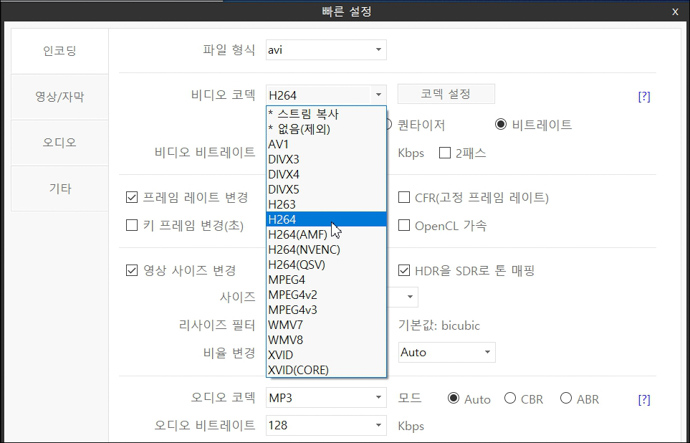
mp4의 주요 코덱으로는 h.264가 있습니다. 파일형식을 mp4로 설정하고, 비디오코덱을 h.264로 설정해서 사용해 보세요.
H264 비디오 코덱은 소프트웨어 코덱입니다. 소프트웨어 코덱은 CPU에 따라 인코딩 속도의 차이가 발생합니다.

[코덱설정]에서 좀 더 자세한 설정을 할 수도 있습니다.
프로파일
프로파일은 H264(libx264) 프로파일을 제한하는 옵션으로, 프로파일을 제한하는 경우는 크게 두 가지입니다.
첫 번째는 샤나인코더 합치기 모드 사용 시 프로파일을 설정하여야 합니다.
두 번째는 H264(libx264) 재생기가 제한된 프로파일만 지원하는 경우로 해당 재생기가 지원하는 범위에 맞게 baseline 또는 main으로 설정하여야 합니다.
프로파일을 설정하면 무손실 인코딩을 사용할 수 없으므로 무손실 인코딩을 하려면 프로파일을 none으로 선택하여야 합니다. 이 외의 경우는 none으로 설정하면 인코더 알아서 설정해 줍니다.
high10 프로파일 선택 시 Bit Depth가 10bit로 인코딩 됩니다. (high10 이외에는 Bit Depth가 8bit입니다.)
high422, high444 프로파일 선택 시 크로마 서브샘플링이 각각 4:2:2, 4:4:4로 인코딩 됩니다. (두 가지 이외의 프로파일 선택 시에는 크로마 서브샘플링이 4:2:0입니다.)
Bit Depth 및 크로마 서브샘플링에 관한 정보는 여기를 클릭하여 색공간과 Bit Depth 부분을 참고하세요.
추천 값:
합치기 모드 사용 시(baseline, main, high)
무손실 인코딩 시(none)
10비트 인코딩 시(high10)
4:2:2 크로마 서브샘플링이 필요한 경우(high422)
4:4:4 크로마 서브샘플링이 필요한 경우(high444)
인코더가 알아서 설정하도록 설정 시(none)
샤나인코더 기본값: baseline
H264(libx264) 기본값: 설정되지 않음
레벨
레벨은 프로파일과 함께 설정되는 경우가 있으며 재생 기기에 따라 레벨 제한이 필요한 경우 재생기에 명시된 레벨을 설정해 주시면 됩니다.
추천 값: 재생하려는 기기의 레벨 제한이 없으면 auto
샤나인코더 기본값: auto
H264(libx264) 기본값: auto
프리셋
프리셋을 통해 인코딩 속도를 ultrafast(가장 빠름)부터 placebo(가장 느림)까지 선택할 수 있습니다.
압축은 파일 크기 당 품질을 의미하고 원본에 따라 다를 수 있으나 평균적으로 인코딩 속도가 느릴수록 압축률이 좋아집니다.
예를 들어, 비트레이트 모드 타기팅 인코딩 시 slower 프리셋을 사용하면 파일 크기 대비 더 나은 품질을 얻을 수 있고 퀄리티 모드 인코딩 시 압축률이 높을수록 파일 크기가 줄어들 수 있으며 이 또한 원본에 따라 다를 수 있습니다.
추천 값:
일반적인 압축용으로(slow, slower, veryslow)
영상 편집용으로 출력 파일 크기에 상관없다면(ultrafast, superfast, veryfast)
무손실 인코딩 시 출력 파일 크기에 상관없다면(ultrafast)
샤나인코더 기본값: veryfast
H264(libx264) 기본값: medium
튜닝(Tune), Fast Decode, Zero Latency
원본 특성에 따라 튜닝을 설정할 수 있습니다. 예를 들어 원본이 애니메이션이면 animation 옵션을 선택하고 영화에서 grain을 유지하려면 grain 옵션을 선택합니다. 무엇을 선택할지 모르거나 원본이 튜닝과 일치하지 않으면 none 옵션을 선택하세요.
film : 고품질 영화 콘텐츠에 사용합니다. (디블로킹 감소)
animation : 애니메이션에 좋습니다. (더 높은 디블로킹과 더 많은 참조 프레임을 사용)
grain : 오래되고 거친 영화 필름의 그레인(grain) 구조를 유지합니다.
stillimage : 슬라이드 쇼와 같은 콘텐츠에 적합합니다.
psnr : 코덱 개발에만 사용되므로 무시하세요.
ssim : 코덱 개발에만 사용되므로 무시하세요.
fastdecode : 특정 필터를 비활성화하여 더 빠른 디코딩을 허용합니다.
zerolatency: 빠른 인코딩 및 지연 시간이 짧은 스트리밍에 적합합니다.
추천 값: 위의 설명 참고
샤나인코더 기본값: none, Fast Decode 체크 해제, Zero Latency 체크 해제
H264(libx264) 기본값: none, Fast Decode 체크 해제, Zero Latency 체크 해제
■ 비디오 퀄리티 설정

퀄리티 CRF(Constant Rate Factor)
퀄리티는 일정 품질 모드로 비트레이트를 선택할 수 없으며 출력되는 파일의 크기를 예상할 수 없습니다.
퀄리티 값은 0.0에서 51.0 사이로 설정할 수 있습니다.
퀄리티 값을 0.0으로 설정하면 lossless 무손실 모드입니다.
퀄리티 값이 높을수록 압축률이 높아지고 품질은 떨어집니다.
퀄리티 값이 낮을수록 압축률이 떨어지고 품질은 좋아집니다.
추천 값:
18~26 사이, 무손실 인코딩 시 0.0
샤나인코더 기본값: 19
H264(libx264) 기본값: 23
■ 퀸타이저 설정

퀀타이저 QP(constant Quantization Parameter)
퀀타이저 모드는 Q(Quantizer, 양자화) 값이 고정되어 인코딩하는 모드로 고정 화질 모드입니다.
퀀타이저 값은 0에서 69까지(프로파일을 high10으로 선택하면 81까지) 설정할 수 있습니다.
퀀타이저 값을 0으로 설정하면 lossless 무손실 모드입니다.
퀀타이저 값이 높을수록 화질이 떨어지고 파일 크기가 작아집니다.
퀀타이저 값이 낮을수록 화질이 좋아지고 파일 크기가 커집니다.
추천 값: 퀄리티 모드를 사용하세요.
무손실 인코딩 시 0
샤나인코더 기본값: 23
H264(libx264) 기본값: 설정되지 않음
■ 비트레이트 설정

비트레이트 ABR(Average Bit Rate)
비트레이트를 선택하면 기본적으로 ABR 평균 비트레이트입니다. 평균 비트레이트는 설정한 비트레이트 값을 평균으로 비트레이트가 변화합니다. 비트레이트 입력 상자에서 대문자 M을 입력하면 Mbps 단위로 입력할 수 있습니다.
비트레이트 타기팅 방법은 여기를 클릭하여 비디오 비트레이트를 파일 크기에 따라 자동 설정(타기팅) 인코딩 안내 부분을 참고하세요.
추천 값:
샤나인코더 -> 빠른 설정 -> 기타에서 비디오 비트레이트를 파일 크기에 따라 자동 설정(타기팅) 기능 사용 시 추천
샤나인코더 기본값: 2000(Kbps)
H264(libx264) 기본값: 설정되지 않음
비트레이트 2 패스
인코딩을 두 번 하는 모드로, 타기팅 기능 사용 시 유용합니다.
화질은 2 패스 옵션을 사용한 비트레이트가 한 번만 인코딩하는 비트레이트보다 더 좋습니다.
※ 세부내용은 샤나인코더 도움말에서 참고해서 작성한 내용입니다.




